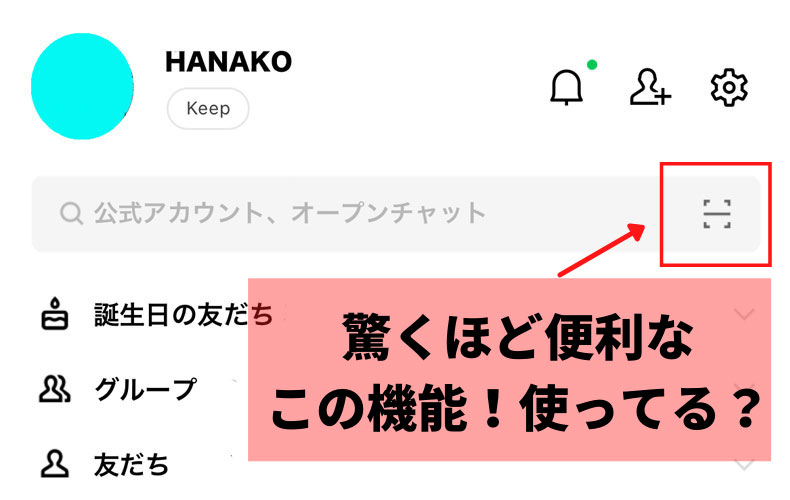LINE検索欄の横にある、使ってみたらすごかった!
LINEの検索欄の隣にある二次元コードリーダー。今まで筆者は二次元コードを読み取ることにしか活用していなかったのですが、使ってみたらとても便利だったのでご紹介します。
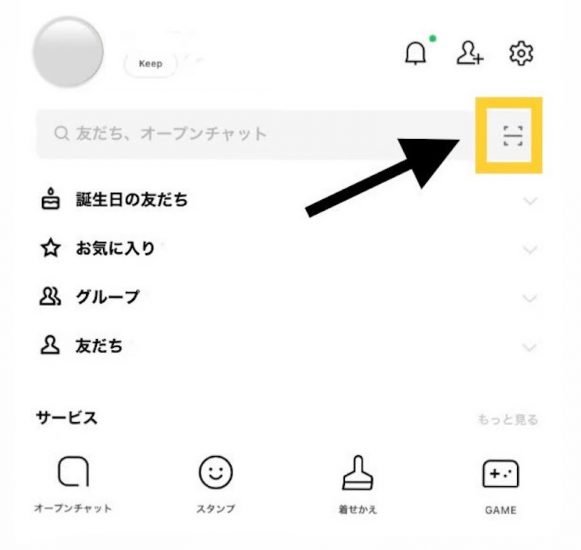
活用法1:二次元コードのスキャンができる
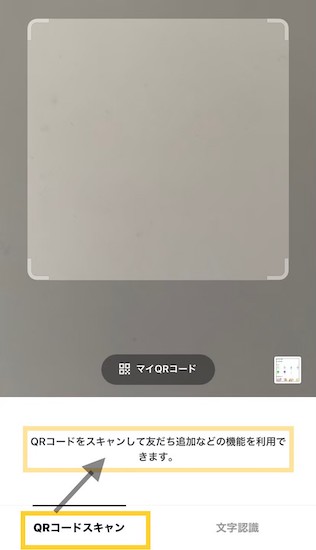
まずは基本の使い方として、友達追加などの機能を利用できます。LINEの二次元コード以外にも、外部の二次元コードも読み取れるのでLINEひとつで済む優れものです。
活用法2:文字をデジタル化することができる
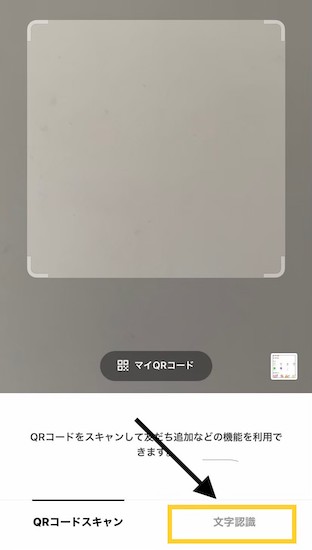
「文字認識」というボタンがあるのでそれをタップします。

すると、紙に書いた文字をテキストに変換することができます。画像の文字は若干認識に違いがありますが、十分に読める範囲内だと思います。その他にも、レポートや、はがきなどの住所、ノートをデジタル化したい時に便利です。
活用法3:英語/韓国語/中国語に変換できる
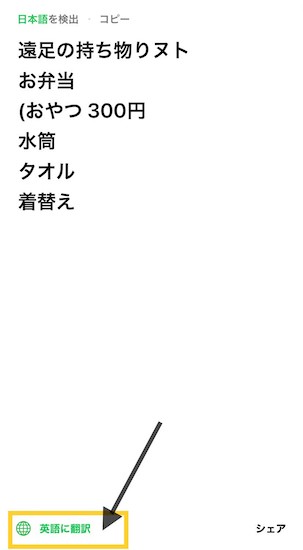
さらに、左下にある「英語に翻訳」というボタンをタップすると、英語に翻訳されます。
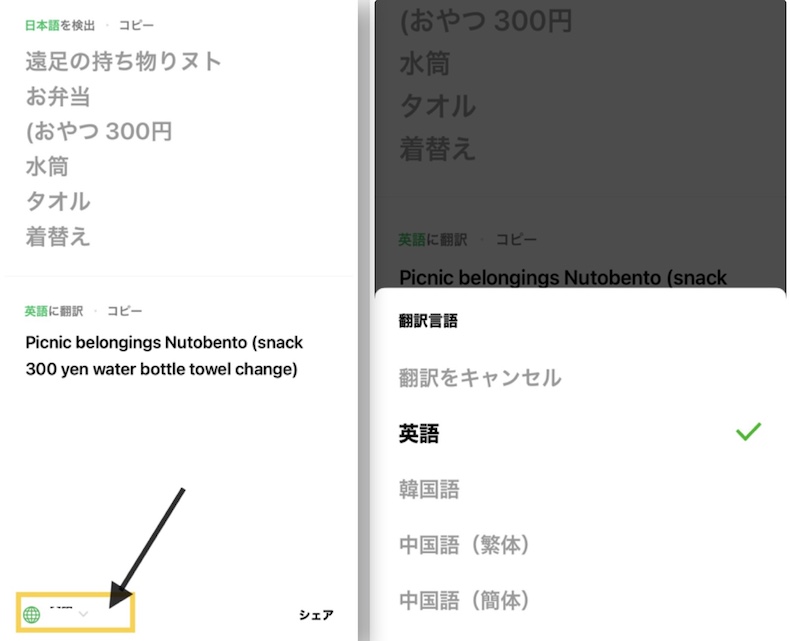
左下の黄色い枠を押すと、英語・韓国語・中国語(繁体)・中国語(簡体)と出てきて、デジタル化した文字の翻訳が可能に。勉強や旅行など、幅広い場面で活用できそうです。
写真の状態で「写真に…を表示」をタップすると
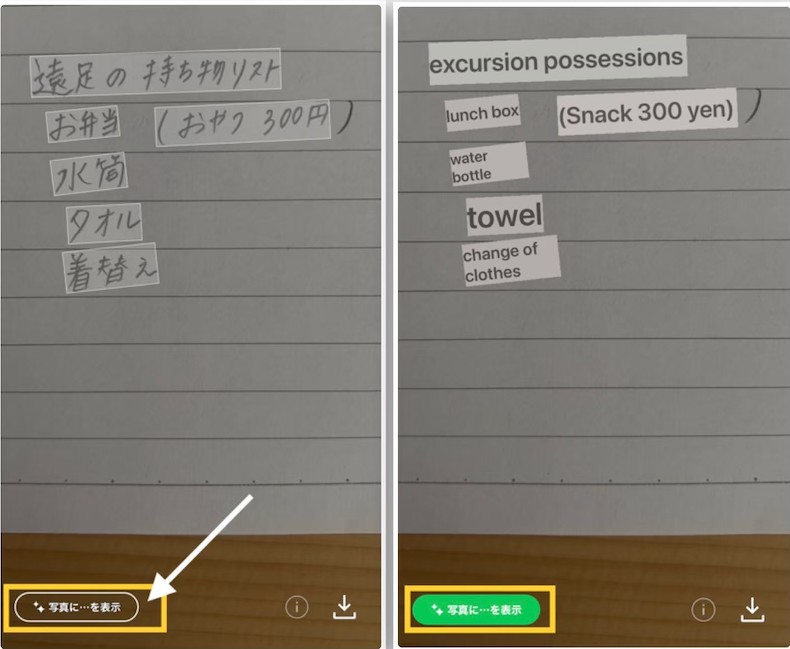
左側が元画像、左側が「写真に…を表示」を押した後の画像です。テキストに英語が出現して、テキストの並び順のまま英語に翻訳されました。右下の矢印マークをタップすれば、翻訳後の画像を保存できます。勉強などに活用できそう。
活用法4:デジタル化した文字をシェアできる
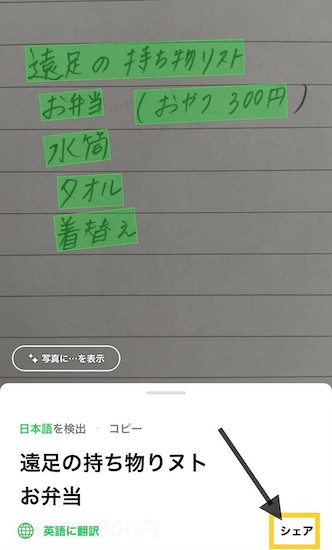
右下のシェアをタップすると、他の人に送ることもできます。
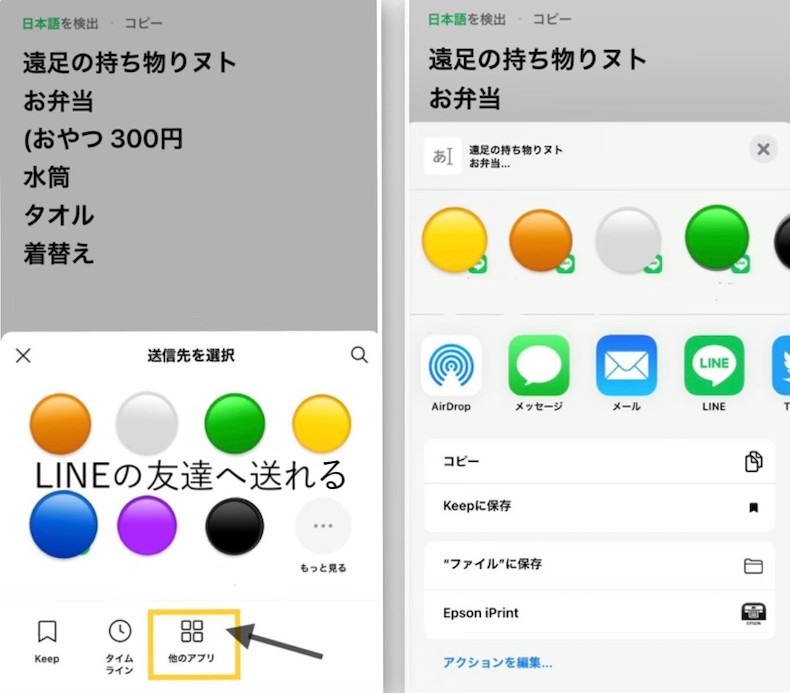
シェアを押すと、左の画像のような画面になります。記事内では非表示にしていますが、LINE内の別の友達へテキストを送ることができます。また、画像下にある「他のアプリ」をタップすると、右の画像が出てきてメッセージやメール、他のSNSでテキストを送付することが可能に。iPhone同士ならAirDropも活用できます。プリントもできるのでとても便利。
手書きのメモをサクッとデジタル化できる優秀ツール、ぜひ活用を!